QL-500A
FAQ & Fehlerbehebung |
Wie erstelle ich Adressetiketten? (P-Touch Editor 5.0 für Mac)
-
DK Rolle einlegen
Legen Sie "Standartadressetiketten (DK11201)" in Ihren QL. -
P-touch Editor starten
Klicken Sie auf um den P-touch Editor zu starten.
um den P-touch Editor zu starten.
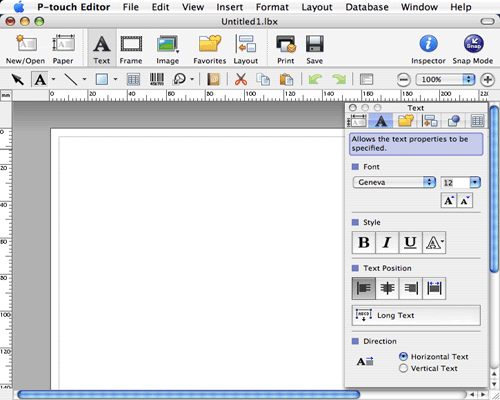
-
Etikettgrösse wählen
Klicken Sie auf um die Papiereigenschaften anzuzeigen.
um die Papiereigenschaften anzuzeigen.
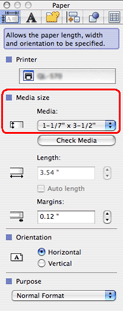
Wählen Sie 29 mm x 90 mm aus der Liste "Media".
-
Text eingeben
Klicken Sie auf und danach in das Layout. Geben Sie den Text ein.
und danach in das Layout. Geben Sie den Text ein.
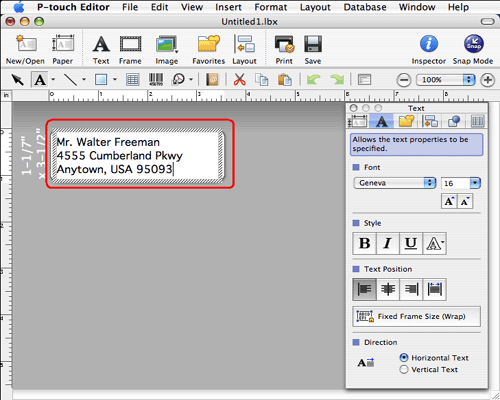
Konfigurieren Sie die Schriftart, -grösse und -stil des Textes in den Texteigenschaften.
Klicken Sie auf in der Draw/Edit Toolbar und dann auf den Text. Kleine blaue Vierecke erscheinen rund um den Text. Passen Sie die Position des Textobjekts mit der Maus an.
in der Draw/Edit Toolbar und dann auf den Text. Kleine blaue Vierecke erscheinen rund um den Text. Passen Sie die Position des Textobjekts mit der Maus an.

-
Etikett drucken
Klicken Sie auf um das Druckfenster zu öffnen und klicken Sie auf "Print".
um das Druckfenster zu öffnen und klicken Sie auf "Print".
Komplettes Etikett
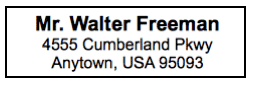
Nehmen Sie das Etikett von der Stütze und verwenden Sie das Etikett.
Rückmeldung zum Inhalt
Helfen Sie uns dabei, unseren Support zu verbessern und geben Sie uns unten Ihre Rückmeldung.
